基于ArcGIS对栅格进行平滑处理
ArcGIS进阶_栅格编辑
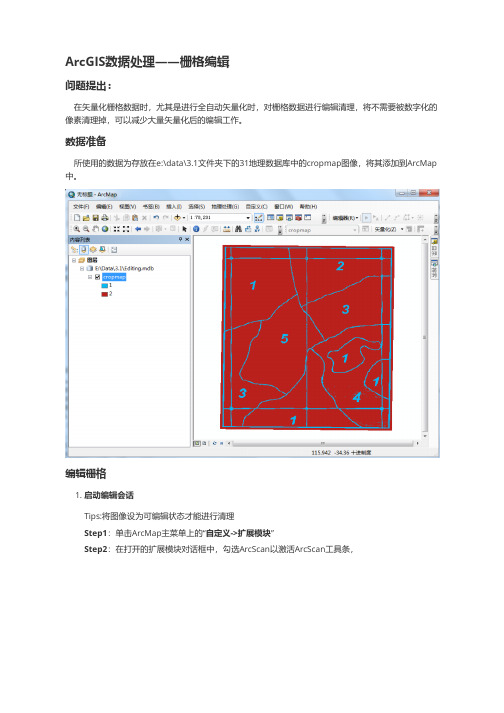
ArcGIS数据处理——栅格编辑问题提出:在矢量化栅格数据时,尤其是进行全自动矢量化时,对栅格数据进行编辑清理,将不需要被数字化的像素清理掉,可以减少大量矢量化后的编辑工作。
数据准备所使用的数据为存放在e:\data\3.1文件夹下的31地理数据库中的cropmap图像,将其添加到ArcMap 中。
编辑栅格1. 启动编辑会话Tips:将图像设为可编辑状态才能进行清理Step1:单击ArcMap主菜单上的“自定义->扩展模块”Step2:在打开的扩展模块对话框中,勾选ArcScan以激活ArcScan工具条,Step3:单击关闭按钮,完成ArcScan工具条的激活Step4:右键单击ArcMap内容列表中的cropmap图像名,在弹出菜单中单击“编辑要素->开始编辑”启动编辑会话Tips:也可以单击编辑器工具条上的编辑器下拉箭头,选择开始编辑启动编辑会话Step5:在ArcMap主菜单空白处单击鼠标右键,在弹出菜单中勾选ArcScan加载ArcScan工具条。
Step6:单击ArcScan工具条中的“栅格清理->开始清理”启动清理会话Step7:单击ArcScan工具条中的“栅格清理->栅格绘画工具条”加载栅格绘画工具条。
2. 进行栅格编辑栅格编辑工具包括栅格清除和栅格绘制。
栅格清除工具用于清除那些不需要被矢量化的像素,栅格绘制工具用于将需要连续矢量化但并末相连的像素连接起来。
进行栅格编辑后可以提高自动矢量化的效率,减少后期的矢量编辑工作。
Step1:单击栅格绘画工具条中的擦除工具图标,鼠标变为一个橡皮擦形状Step2:用擦除工具在不需要被矢量化的像素上移动以擦除这些像素,如图地编号、图廓线等Tips:“擦除”实际上是将像素的值改变为背景像素的值Step3:单击栅格绘画工具条中的画笔工具,在断开处绘制以将线连接起来;经过擦除和绘制编辑后,cropmap图像如图:Step4:单击ArcScan工具条的“栅格清理->保存”将修改内容保存至原栅格图像,供矢量化使用。
arcgis栅格数据几何校正

arcgis栅格数据几何校正
ArcGIS中的栅格数据几何校正是指将栅格数据与地理坐标系统
进行对齐,以确保数据在地图上的精准位置和几何形状。
栅格数据
几何校正通常涉及以下几个方面:
1.地理坐标系统,在进行栅格数据几何校正之前,首先需要确
定数据所使用的地理坐标系统,包括投影坐标系统和地理坐标系统。
这些信息将帮助确定数据的地理位置和形状。
2.控制点匹配,栅格数据几何校正通常需要使用控制点来将栅
格数据与地理坐标系统对齐。
控制点是已知地理位置的点,通过将
这些点匹配到栅格数据中相应的位置,可以实现栅格数据的几何校正。
3.变换方法,栅格数据几何校正通常涉及到一些变换方法,例
如仿射变换或多项式变换。
这些变换方法可以根据控制点的匹配情
况来调整栅格数据的位置和形状,以实现准确的几何校正。
4.精度评估,完成栅格数据几何校正后,通常需要对校正后的
数据进行精度评估,以确保数据的几何位置和形状符合预期,并且
与地理坐标系统对齐的准确性。
总的来说,栅格数据几何校正是通过匹配控制点和应用变换方法来将栅格数据与地理坐标系统对齐,从而确保数据在地图上的精准位置和几何形状。
这个过程需要仔细的数据处理和精度评估,以确保几何校正的准确性和可靠性。
AGCGIS下如何栅格化

AGCGIS下如何栅格化arcmap下栅格图象矢量化的步骤如下:(1)对影像的校准和配准1.打开ArcMap,增加Georeferncing工具条。
2.把需要进行纠正的影像增加到ArcMap中,会发现Georeferncing工具条中的工具被激活。
3.在校正中我们需要知道一些特殊点的坐标。
通过读图,我们知道坐标的点就是公里网格的交点,我们可以从图中均匀的取几个点。
一般在实际中,这些点应该能够均匀分布。
4.首先将Georeferncing工具条的Georeferncing菜单下Auto Adjust不选择。
5.在Georeferncing工具条上,点击Add Control Point按钮。
6.使用该工具在扫描图上精确到找一个控制点点击,然后鼠标右击输入该点实际的坐标位置.7.用相同的方法,在影像上增加多个控制点,输入它们的实际坐标。
8.增加所有控制点后,在Georeferencing菜单下,点击Update Display。
9.更新后,就变成真实的坐标。
10.在Georeferencing菜单下,点击Rectify,将校准后的影像另存。
所有图件扫描后都必须经过扫描纠正,对扫描后的栅格图进行检查,以确保矢量化工作顺利进行。
(2)栅格图象矢量化11.在tools的extensions中选中arcscan,然后在view的toolbar中选中arcscan。
(在安装arcgis 时要选中arcscan模块)12.把图像重新symbolize,使用classify分成两种类型,如:0-126,126-255。
(把图象二值化:在图象上鼠标右击,选取properties,在选symbolgy标签,在show中选classified,classes 等于2。
)在图象上鼠标右击,选取properties,在选symbolgy标签,在show中选classified,classes等于2。
13.在arcCatalog中新建shp文件(分几层建几个,有点、线、多边形、多点四种类型),将图象和SHP文件一起加入到ARCMAP中,对SHP文件进行编辑,此时可以激活arcscan,进行矢量化。
arcgis边缘平滑处理

arcgis边缘平滑处理边缘平滑处理是地理信息系统(GIS)中常用的一种空间分析方法,用于平滑地理数据的边界,减少地理特征上的噪声和不规则性。
这种处理方法可以用于改善地理数据的可视化效果,提高数据的质量和准确性,以及更好地支持地理决策和分析。
在GIS中,地理数据通常以数字化的形式存储,它们被表示为由离散点或像素组成的栅格或矢量形式。
这些数据中的每个点都有一个特定的象素值或属性值。
而边缘平滑处理的目标是通过尽量减少数据中离群点和异常值的影响,使数据的边界更加平滑。
常见的边缘平滑处理方法有过滤法、拟合法、插值法和贝塞尔平滑法等。
这些方法的基本原理是通过对原始数据进行统计分析、数学模型拟合或差值运算,计算数据的平滑值并替代原始值,从而实现边缘平滑的效果。
其中,过滤法是最常用的一种边缘平滑处理方法。
它基于数据的局部统计特性,对每个点的象素值进行重新计算。
这种方法通常采用滑动窗口的方式,计算窗口内部所有点的平均值或权重平均值,然后将平均值作为该点的新象素值。
通过调整窗口的大小和权重,可以控制边缘平滑的程度,以适应不同的数据特征和处理目的。
拟合法是另一种常见的边缘平滑处理方法,它基于数学模型对数据进行拟合,并根据拟合结果来计算平滑值。
常用的数学模型包括线性回归模型、多项式模型和曲线拟合模型等。
拟合法的优点是可以更好地保留数据的整体特征,但在处理复杂的地理数据时,可能会出现过度拟合或欠拟合的问题,需要仔细调整模型参数和拟合算法。
插值法是一种通过已知点的象素值来估计未知点的象素值的方法。
它通常基于空间插值原理,使用已知点的象素值和它们之间的空间关系进行计算。
常见的插值方法包括反距离权重插值、克里金插值和样条插值等。
插值法的优点是可以在不丢失数据的整体特征的同时,对数据进行平滑处理。
但在处理离群点和异常值时,插值法可能会导致平滑值的偏差,需要进行异常值检测和修正。
贝塞尔平滑法是一种基于曲线拟合原理的边缘平滑处理方法,它通过调整曲线控制点的位置和权重,实现对数据边界的平滑控制。
arcgis消除的高级用法
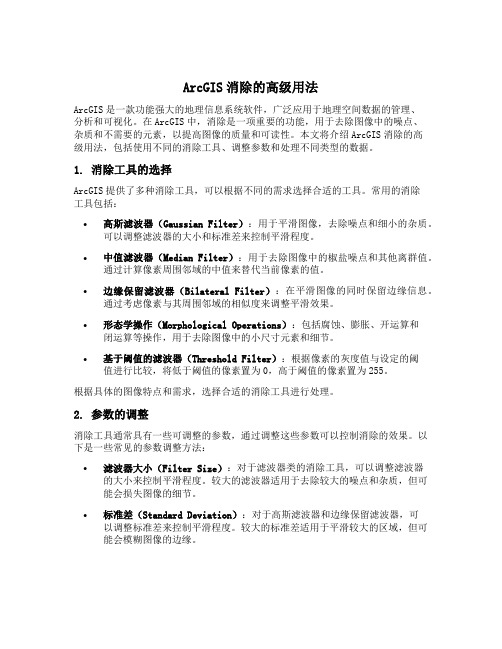
ArcGIS消除的高级用法ArcGIS是一款功能强大的地理信息系统软件,广泛应用于地理空间数据的管理、分析和可视化。
在ArcGIS中,消除是一项重要的功能,用于去除图像中的噪点、杂质和不需要的元素,以提高图像的质量和可读性。
本文将介绍ArcGIS消除的高级用法,包括使用不同的消除工具、调整参数和处理不同类型的数据。
1. 消除工具的选择ArcGIS提供了多种消除工具,可以根据不同的需求选择合适的工具。
常用的消除工具包括:•高斯滤波器(Gaussian Filter):用于平滑图像,去除噪点和细小的杂质。
可以调整滤波器的大小和标准差来控制平滑程度。
•中值滤波器(Median Filter):用于去除图像中的椒盐噪点和其他离群值。
通过计算像素周围邻域的中值来替代当前像素的值。
•边缘保留滤波器(Bilateral Filter):在平滑图像的同时保留边缘信息。
通过考虑像素与其周围邻域的相似度来调整平滑效果。
•形态学操作(Morphological Operations):包括腐蚀、膨胀、开运算和闭运算等操作,用于去除图像中的小尺寸元素和细节。
•基于阈值的滤波器(Threshold Filter):根据像素的灰度值与设定的阈值进行比较,将低于阈值的像素置为0,高于阈值的像素置为255。
根据具体的图像特点和需求,选择合适的消除工具进行处理。
2. 参数的调整消除工具通常具有一些可调整的参数,通过调整这些参数可以控制消除的效果。
以下是一些常见的参数调整方法:•滤波器大小(Filter Size):对于滤波器类的消除工具,可以调整滤波器的大小来控制平滑程度。
较大的滤波器适用于去除较大的噪点和杂质,但可能会损失图像的细节。
•标准差(Standard Deviation):对于高斯滤波器和边缘保留滤波器,可以调整标准差来控制平滑程度。
较大的标准差适用于平滑较大的区域,但可能会模糊图像的边缘。
•结构元素大小(Structuring Element Size):对于形态学操作,可以调整结构元素的大小来控制操作的程度。
Arcgis栅格处理操作讲解

栅格数据处理的重要性
01
栅格数据处理在地理信息分析中 具有重要作用,可以对地理环境 进行定量描述、空间分析和模拟 预测。
02
栅格数据处理能够提供更精确、 更直观的地理信息表达方式,有 助于提高地理信息的应用价值和 决策支持能力。
多源数据融合
将不同来源、不同类型的数据进行融 合,提高栅格处理的精度和可靠性。
未来发展方向与挑战
• 云端计算:利用云计算技术,实现栅格数据的分 布式处理和高效计算。
未来发展方向与挑战
数据安全与隐私保护
随着栅格处理技术的发展,数据安全和隐私保护问题日益突出, 需要采取有效的措施加以解决。
技术标准与规范
04
单击“确定”开始转换 过程。
03
ArcGIS栅格处理操作进阶
栅格重采样
总结词
栅格重采样是ArcGIS栅格处理中的一项重要操作,用于改变栅格数据的分辨率或比例尺。
详细描述
栅格重采样通过内插方法将高分辨率或大比例尺的栅格数据转换为低分辨率或小比例尺的栅格数据。常见的重采 样方法包括最近邻插值、双线性插值和三次卷积插值等。重采样后,可以得到更精细或更粗糙的栅格数据,以满 足不同分析需求。
arcgis栅格处理操作讲解
• 引言 • ArcGIS栅格处理操作基础 • ArcGIS栅格处理操作进阶 • ArcGIS栅格处理操作实例 • 总结与展望
01
引言
ArcGIS栅格处理简介
栅格数据处理是地理信息系统(GIS)中的重要组成部分,主要 用于处理和操作以像素为基本单元的地理数据。ArcGIS是一款 广泛使用的地理信息系统软件,提供了丰富的栅格处理工具和 功能。
arcgis 对于折线数据的平滑处理 -回复
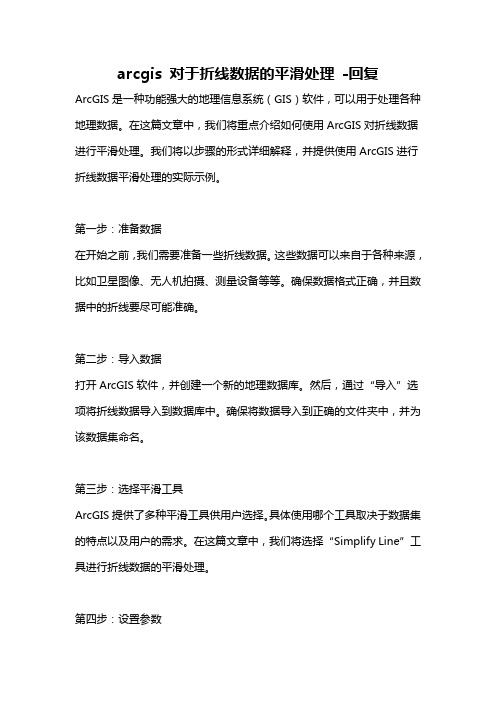
arcgis 对于折线数据的平滑处理-回复ArcGIS是一种功能强大的地理信息系统(GIS)软件,可以用于处理各种地理数据。
在这篇文章中,我们将重点介绍如何使用ArcGIS对折线数据进行平滑处理。
我们将以步骤的形式详细解释,并提供使用ArcGIS进行折线数据平滑处理的实际示例。
第一步:准备数据在开始之前,我们需要准备一些折线数据。
这些数据可以来自于各种来源,比如卫星图像、无人机拍摄、测量设备等等。
确保数据格式正确,并且数据中的折线要尽可能准确。
第二步:导入数据打开ArcGIS软件,并创建一个新的地理数据库。
然后,通过“导入”选项将折线数据导入到数据库中。
确保将数据导入到正确的文件夹中,并为该数据集命名。
第三步:选择平滑工具ArcGIS提供了多种平滑工具供用户选择。
具体使用哪个工具取决于数据集的特点以及用户的需求。
在这篇文章中,我们将选择“Simplify Line”工具进行折线数据的平滑处理。
第四步:设置参数在“Simplify Line”工具的参数设置界面中,我们可以对平滑程度进行调整。
这个工具有两个参数:容差和保持角。
容差是一个非负数,表示折线节点与其近邻节点之间的最大距离。
保持角是一个布尔值,用于指定是否保持原始折线的角度。
第五步:执行平滑处理确定好参数设置后,我们可以开始执行平滑处理。
点击“运行”按钮,ArcGIS 将根据指定的参数对折线数据进行平滑处理。
处理时间的长短取决于数据集的大小和计算机的性能。
第六步:查看处理结果处理完成后,我们可以查看平滑后的折线数据。
使用ArcGIS的“添加数据”选项,将处理后的数据导入到地图中。
通过放大、缩小和平移地图,我们可以清楚地看到折线数据的平滑效果。
可以通过与原始数据进行比较,评估平滑处理的效果。
实际示例:为了更好地理解如何使用ArcGIS进行折线数据的平滑处理,我们将提供一个实际示例。
假设我们有一个飞机飞行记录的数据集,其中包含了每秒钟的位置坐标。
第九章_ArcGIS中的栅格分析

(3)栅格数据转换为点要素
把代表点信息的栅格数据转换为点状要素时, 输入栅格数据中的每个单元都将生成矢量数据中的 点。每个点要素的位置都在单元的中心,空值不转 换为点。
(七)重分类
重分类是输入的栅格数据因某种原因不适应分 析要求时,使用新值取代输入栅格数据的单元值并 输出为栅格数据的过程。
1、对数据进行重分类的主要原因
根据数据单元发生变化的信息用新值取代栅格 数据单元原有的值。 为了简化或合并某些类别将栅格中不同的值归 为一类; 将多个栅格数据按照敏感度、优先权等标准的 或统一的等级体系重新归类。 将指定值设置为空值或根据变化将空值赋予指 定值。
如何寻找最小成本路径
栅格数据重分类
一、ArcGIS栅格分析概述
(一)ArcGIS空间分析模块
栅格数据和非栅格数据的复合应用是GIS应用 中的一个趋势,随着GIS、遥感和DEM的不断发展, 栅格数据在GIS中越来越重要。
在ArcGIS中,基于栅格数据的处理通过空间分 析模块完成。该模块可以创建基于栅格的数据,并 对其进行查询、分析和制图。可应用的数据包括影 像、Grid和其他栅格数据集。在该模块中有多种空 间分析工具,尤其适合进行表面分析。概括地说, 主要完成以下4类工作。
第九章 ArcGIS中的栅格分析
本章主要讲述如何通过ArcGIS的空间分析扩展 工具进行栅格数据的生成与处理、表面分析、密 度分析、距离分析等;
学习地图代数、数学函数和运算符等与栅格 计算器的应用;学习栅格模型的建立并为ArcGIS其 他扩展模块的应用打好基础。
使用ArcGIS空间分析操作符和函数完成基 本 于格网单元模型的基本操作 章 生成坡度、坡向和山体阴影 学 对点数据进行插值生成表面 习 将矢量数据转换成栅格数据 内 执行局域、邻域和分区统计分析 容 生成直线和成本权重距离表面
- 1、下载文档前请自行甄别文档内容的完整性,平台不提供额外的编辑、内容补充、找答案等附加服务。
- 2、"仅部分预览"的文档,不可在线预览部分如存在完整性等问题,可反馈申请退款(可完整预览的文档不适用该条件!)。
- 3、如文档侵犯您的权益,请联系客服反馈,我们会尽快为您处理(人工客服工作时间:9:00-18:30)。
基于ArcGIS对栅格图像进行平滑处理
栅格数据获取的途径多种多样,造成了栅格数据质量的很大差异,一些质量较差的栅格数据存在大量“噪音”象元,即在表达同类型的地理要素时,出现个别像元值与周边像元不一致的情况,数据中噪音栅格象元的存在为数据的使用和分析带来了极大的不便,因此经常需要对栅格进行平滑的预处理操作。
在ArcGIS软件的空间分析工具箱中,提供了大量的栅格数据处理工具,其中对栅格数据进行平滑处理的工具在去除图像上的椒盐噪音的处理中有非常重要的作用
1. 主滤波工具
1.1 主滤波工具原理
主滤波工具的原理是根据像元邻域内的众数值来替换像元。
主滤波需要满足两个条件才能发生替换。
首先,相同值的邻近像元的数量必须多到可以成为众数值,或者至少一半的像元必须具有相同值。
即,如果指定的是众数参数,则四分之三或八分之五的已连接像元必须具有相同的值;如果指定的是半数参数,则需要四分之二或八分之四的已连接像元具有相同的值。
其次,那些像元必须与指定的滤波器的中心相邻(例如,四分之三的像元必须相同)。
第二个条件与像元的空间连通性有关,目的是将像元的空间模式的破坏程度降到最低。
如果不满足这些条件,将不会进行替换,像元的值也将保持不变。
在下图中,主滤波应用于输入栅格,使用最近的四个像元(四个正交的相邻像元)作为滤波器,并要求众数(四分之三的像元)值是相同的,才能更改相应像元的值。
仅更改那些被三个或三个以上值相同的(正交)像元包围的像元。
输入栅格输出栅格
在下图中,应用了主滤波,使用最近的八个像元作为滤波器,并要求至少一半的值(八
分之四的像元)相同,才能更改像元的值,此时的平滑效果更佳。
输入栅格输出栅格
1.2 主滤波工具应用
在“ArcToolbox工具箱——空间分析工具——栅格综合——众数滤波”路径下找到工具双击打开,工具界面如下图所示:
要使用的相邻要素数:
确定在滤波器核中使用的相邻像元数。
FOUR —滤波器内核将是与当前像元直接相邻(正交)的四个像元。
这是默认设置。
EIGHT —过滤器内核将是距当前像元最近的八个相邻像元(3 × 3 窗口)。
替换阈值
在进行替换之前指定必须具有相同值的相邻(空间连接)像元数。
MAJORITY—多数像元必须具有相同值并且相邻。
四分之三或八分之五的连接像元必须具有相同值。
HALF—半数像元必须具有相同值并且相邻。
四分之二或八分之四的连接像元必须具有相同值。
使用HALF 选项可获得更平滑的效果。
为加强栅格处理效果,可反复调用滤波工具,并将上一次输出作为下一次输入,反复处理后,栅格图像的效果会有很大改善。
2. 焦点统计工具
2.1 焦点统计工具原理
焦点统计工具也可以实现对栅格数据进行平滑的效果,且效果优于主滤波工具。
该工具用于计算输出栅格数据的邻域运算,各输出像元的值是其周围指定邻域内所有输入像元值的函数。
对输入数据执行的函数可得出统计数据,例如最大值、平均值或者邻域内遇到的所有值的总和。
工具在执行过程中,算法将访问栅格中的每个像元,并且根据识别出的邻域范围计算出指定的统计数据。
要计算统计数据的像元称为处理像元。
处理像元的值以及所识别出的邻域中的所有像元值都将包含在邻域统计数据计算中。
各邻域可以重叠,因此一个邻域中的像元也可以包含在其他处理像元的邻域中。
通过下图中值为5 的处理像元可演示出焦点统计的邻域处理过程。
指定一个3 x 3 的矩形像元邻域形状。
邻域像元值的总和(3 + 2 + 3 + 4 + 2 + 1 + 4 = 19) 与处理像元的值(5) 相加等于24 (19 + 5 = 24)。
因此将在输出栅格中与输入栅格中该处理像元位置相同的位置指定值24。
输入栅格输出栅格
上图演示了如何对输入栅格中单个像元执行计算。
而在下图中,将显示出所有输入像元的计算结果。
以黄色高亮显示的是上例中所述处理像元及其邻域。
输入栅格输出栅格
2.2 焦点统计工具应用
在“ArcToolbox——空间分析——邻域分析——焦点统计分析”路径下找到工具并双击打开,工具界面如下图所示“
邻域分析
邻域的形状可以是环形(圆环)、圆形、矩形或楔形。
通过使用核文件,也可定义自定义邻域形状,以及在计算统计数据之前将不同的权重分配给领域中的各个特定像元。
统计类型
可用的焦点统计统计数据包括众数、最大值、平均值、中值、最小值、少数、范围、标准差和总和。
默认统计类型为平均值。
处理结果对比图:
原始栅格
主滤波工具处理后的栅格
焦点统计工具处理后的栅格
ArcGIS培训中心
作者:ZhaoLC。
